“轻松设置Windows11,小而强大的300KB大小Windows管理工具”
随着Windows的版本越来越高,功能也越来越多,系统也越来越臃肿,很多功能普通用户根本不上。很多喜欢折腾的朋友就开始了个性化设置和精简优化,但是很多设置非常繁琐,而且不易成功。今天推荐一款来自远景论坛@coolcool2013(快乐无极)制作的工具「Windows11轻松设置」,体积仅有300KB,功能非常强大。
目前,该工具最新的版本有Windows11轻松设置 V1.09 正式版(20240410)和Windows11轻松设置V1.10Beta (20241003) 、Windows11轻松设置V1.10Beta (20241023)。
【更新日志】Windows11 轻松设置
V1.10 Beta(2024年10月3日):
1、修复了当常用软件存在版本号不规则时出错的问题。
(2024年4月21日):
1、超强禁止WD的增强修改,解决有部分用户反馈始终无法禁止WD的问题。
此为Beta版本,如果还有无法禁止的情况,可以直接邮件反馈。
Beta版本仅用于测试,可能随时会修正、更新,请注意压缩包日期。
V1.09 正式版(2024年4月10日):
1、新增“使用Win10资源管理器风格”功能。此功能系统要求:Win11 22H2及以上。
2、修复了Win10以下系统能启动本软件的问题。一时大意了~
注意:近期有用户反馈禁用WD后系统运行缓慢,请检查自己电脑上是否安装有360安全卫士、杀毒之类的东西,请将它们卸载!
★ 使用提醒:
请下载压缩包后完全解压至随意一个文件夹再运行。最好不要直接就在压缩包中双击运行EXE。
部分安全软件可能会报警。【使用方法】下面咱们以 V1.09正式版 为例简要介绍一下使用方法:
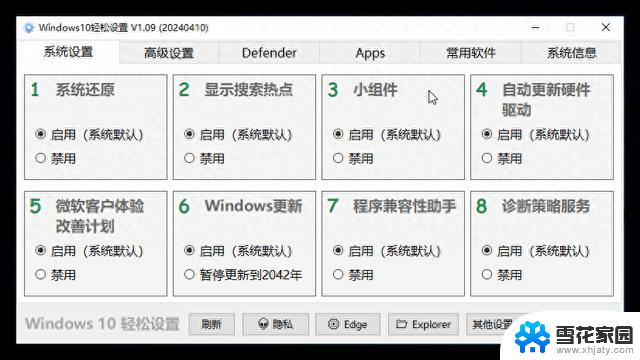 一、系统设置
一、系统设置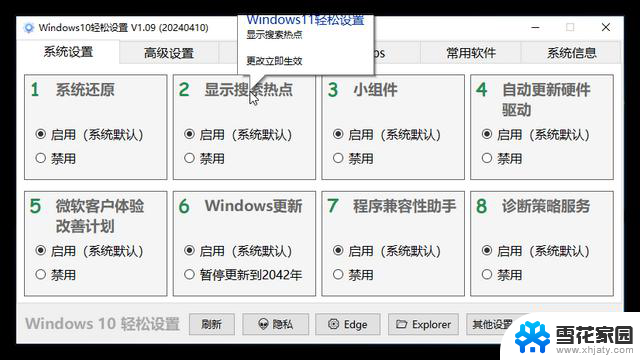
包括:系统还原、显示搜索热点、小组件、自动更新硬件驱动、微软客户体验改善计划、Windows更新、程序兼容性助手、诊断策略服务等。
将鼠标悬停在每一个标题上面,可以显示相应的提示。
二、高级设置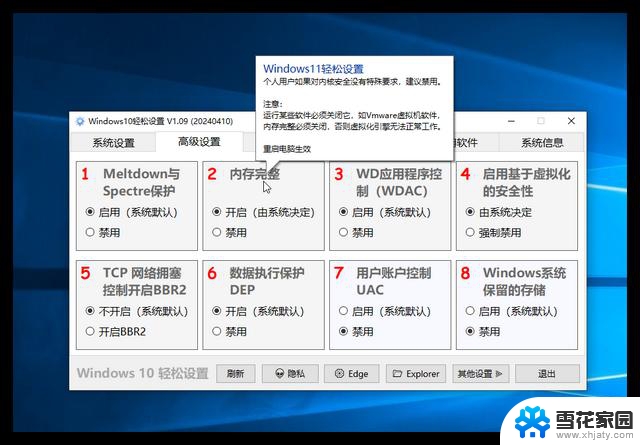
包括:Meltdown与Spectre保护、内存完整、WD应用程序控制(WDAC)、启用基于虚拟化的安全性等。
同样的将鼠标悬停在每一个标题上面,可以显示相应的提示,有一些功能还给出了操作建议。
三、Defender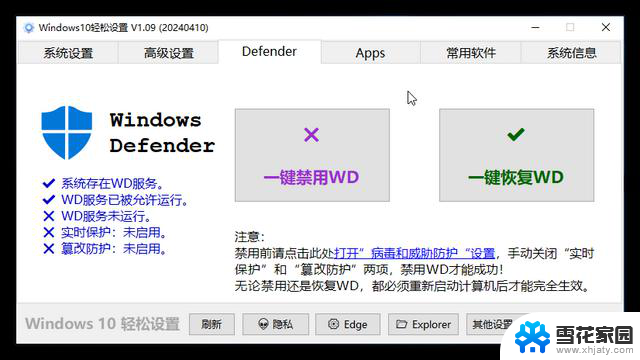 注意:
注意:禁用前首先打开Windows安全中心,点击【病毒和威胁防护】,然后手动关闭【实时保护】和【篡改防护】两项,禁用WD才能成功!无论禁用还是恢复WD,都必须重新启动计算机后才能完全生效。
四、Apps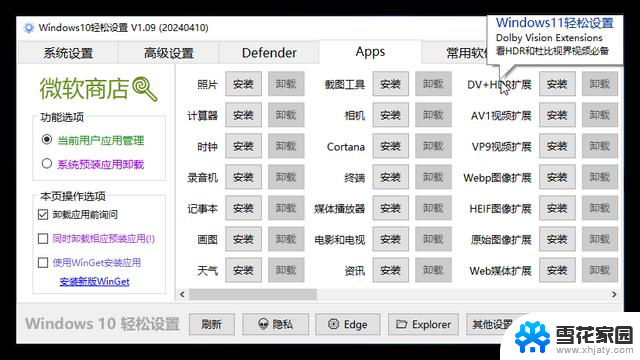
这里展示的是系统内置的比如照片、计算器、时钟、录音机、记事本、画图、天气等一些应用,在该应用后面,根据需要点击“安装”或者“卸载”即可。
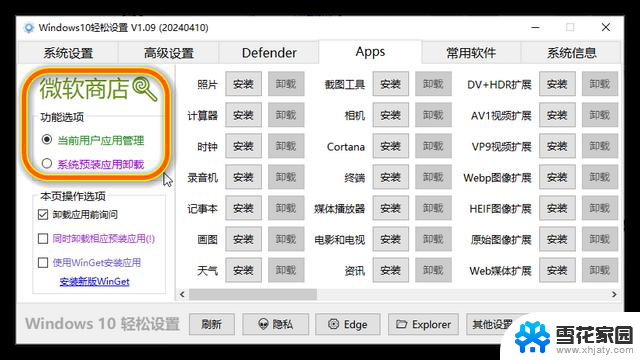
界面左侧有两个功能选项“当前用户应用管理”“系统预装应用卸载”。可以根据自己的情况进行选择。
五、常用软件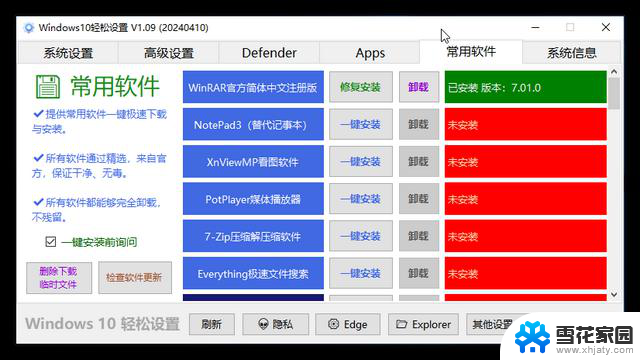
提供常用软件一键极速下载与安装。
所有软件通过精选,来自官方,保证干净、无毒。
所有软件都能够完全卸载不残留。
六、系统信息
当前系统信息,包括操作系统和CPU、内存、显卡、硬盘等基本硬件信息。
———————————————————————————————————————————
———————————————————————————————————————————
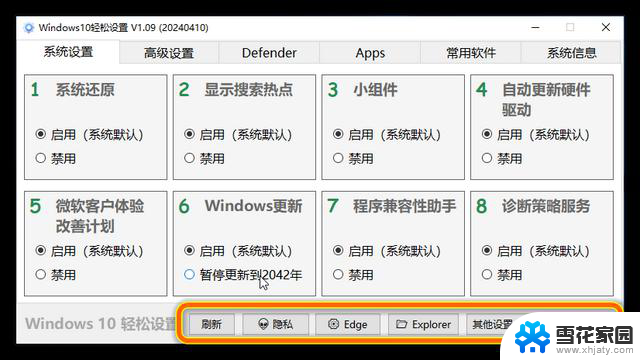
在界面下方还有 刷新、隐私、Edge、Explorer、其他设置、退出。
七、隐私设置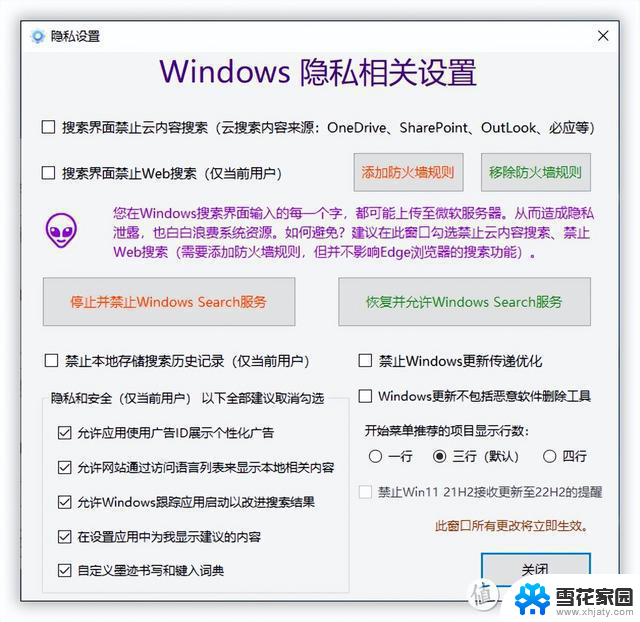
Windows隐私相关设置:搜索界面禁止云内容搜素(云搜索内容来源:OneDrive、SharePoint、OutLook、必应等)、搜索界面禁止Web搜索(仅当前用户)等等。
八、Edge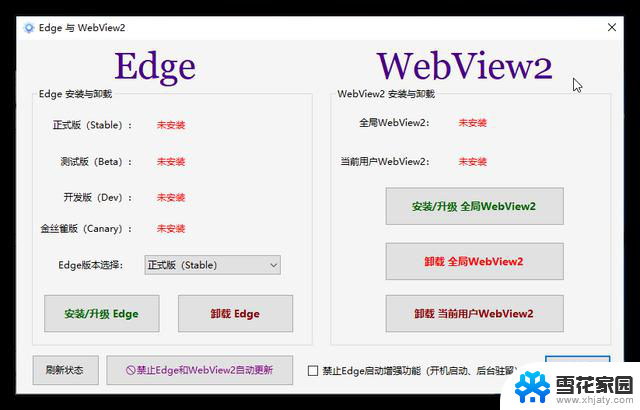
Edge的安装于卸载、WebView2的安装与卸载。以及【禁止Edge和WebView2自动更新】【禁止Edge启动增强功能(开机启动、后台驻留)】。
九、Explorer设置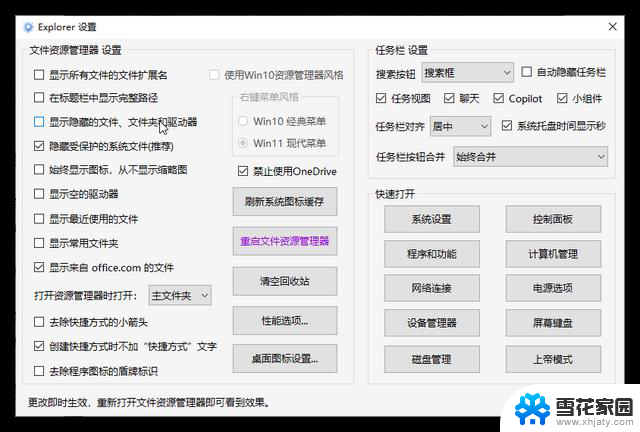
如文件资源管理器设置、任务栏设置、快速打开某项系统设置等。
十、其他设置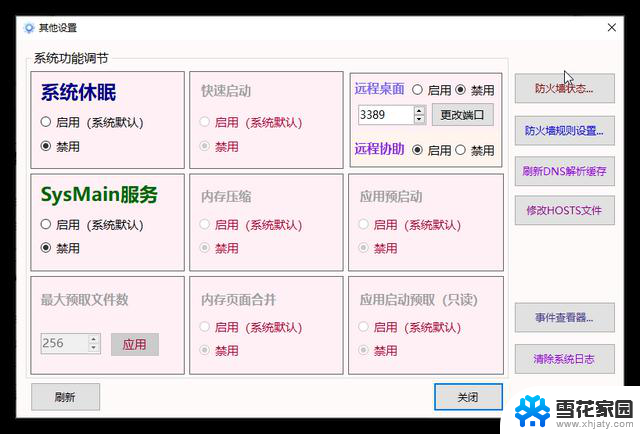
如系统功能调节、防火墙状态、修改Hosts文件等。
【总结】该工具小巧而强大,合理应用可以起到事半功倍的效果,大大提高了效率。作者快乐无极也在适时的进行修改完善,喜欢的网友可以关注支持一下。
作者声明本文无利益相关,欢迎值友理性交流,和谐讨论~
“轻松设置Windows11,小而强大的300KB大小Windows管理工具”相关教程
-
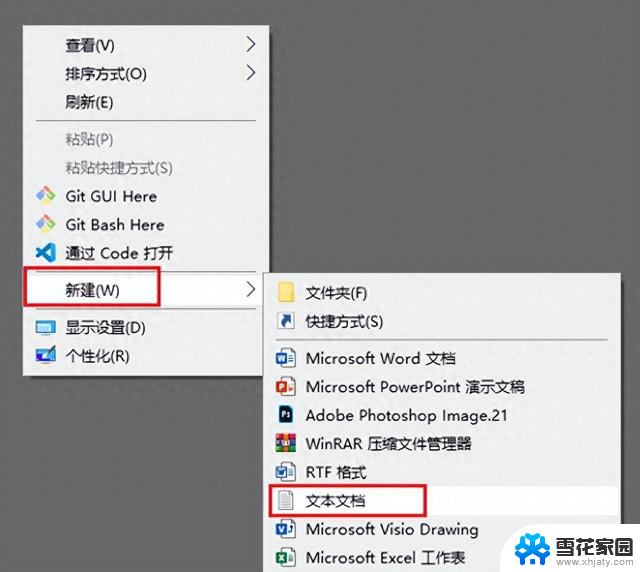 苦于Windows更新太久?停止Windows更新至2050年,小白也能轻松使用
苦于Windows更新太久?停止Windows更新至2050年,小白也能轻松使用2023-12-07
-
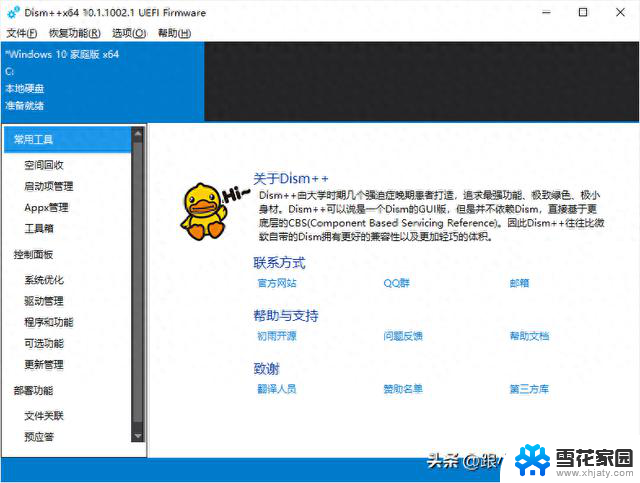 Windows必备的系统管理优化工具,让你爱不释手!- 2021年最佳推荐
Windows必备的系统管理优化工具,让你爱不释手!- 2021年最佳推荐2023-11-19
-
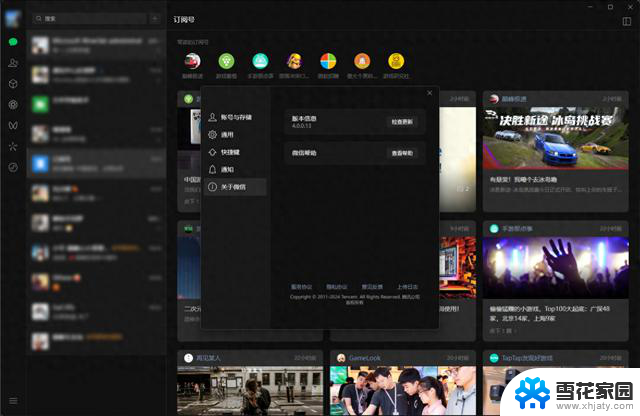 Windows微信4.0.0内测版本更新:深色模式和字号大小设置大幅优化
Windows微信4.0.0内测版本更新:深色模式和字号大小设置大幅优化2024-10-10
-
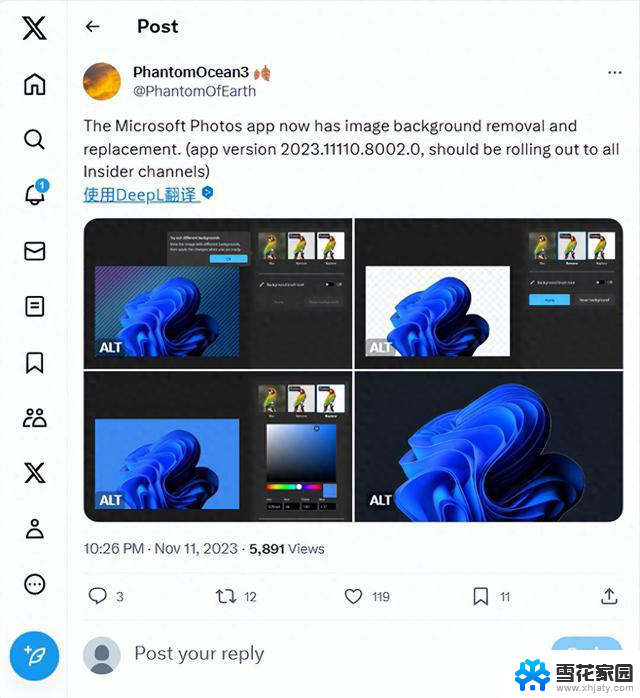 微软 Win11 内置“照片”应用新增多项实用功能,让您轻松管理和编辑照片
微软 Win11 内置“照片”应用新增多项实用功能,让您轻松管理和编辑照片2023-11-12
- Windows 11系统重装教程:不删除原有数据资料,轻松操作
- 国产操作系统们真到了可以围剿Windows的时刻了?国产操作系统发展势头强劲,是否能成为Windows的强大竞争对手?
- 详细步骤教你如何激活电脑Windows系统,轻松搞定
- 每小时用8度电,NVIDIA Blackwell B200又一参数细节曝光!- 最新消息
- 2024年手机CPU性能排名:骁龙8至尊版称霸,A18Pro仅列第三
- 消息称FTC准备对微软云计算业务展开反竞争行为调查,微软云计算业务或将面临反竞争调查
- 英特尔至强6性能核处理器:重返数据中心CPU王座!
- 微软总裁史密斯:中国在技术发展领域正赶超西方,技术实力逐渐崛起
- 手机处理器分段?网友:从低到高,CPU段位大揭秘!手机处理器排名一览
系统资讯推荐
- 1 每小时用8度电,NVIDIA Blackwell B200又一参数细节曝光!- 最新消息
- 2 消息称FTC准备对微软云计算业务展开反竞争行为调查,微软云计算业务或将面临反竞争调查
- 3 NVIDIA App整合GeForce Experience和控制面板,Beta测试结束
- 4 详细步骤教你如何安装Win10系统,轻松搞定安装Win10系统的方法
- 5 详细步骤教你如何安全更换电脑CPU,实用指南
- 6 如何有效升级显卡以提升游戏性能和视觉体验,游戏显卡升级攻略
- 7 详细步骤教你如何安装Windows系统并解决常见问题,轻松搞定电脑重装
- 8 英特尔Battlemage GPU消息汇总 能打AMD英伟达吗?细节曝光
- 9 英伟达超越苹果,成为市值3.6万亿美元的首家上市公司历史性时刻
- 10 现役旗舰顶级CPU风冷!吊不吊,你说了算!最全面评测
win10系统推荐
系统教程推荐
- 1 win7如何进pe系统 win7怎么制作pe系统
- 2 xp系统改win7系统步骤 XP系统换成win7系统方法
- 3 win11edge消息推送电脑怎么打开 弘电脑如何设置动态提醒和回复通知
- 4 win11锁屏后如何让屏幕一直亮着 Win11怎么设置屏幕常亮时间
- 5 win10系统能用f12一键还原吗 戴尔按f12恢复系统操作步骤
- 6 增值税开票软件怎么改开票人 增值税开票系统开票人修改方法
- 7 网格对齐选项怎么取消 网格对齐选项在哪里取消
- 8 电脑桌面声音的图标没了 怎么办 电脑音量调节器不见了怎么办
- 9 键盘中win是那个键 电脑键盘win键在哪个位置
- 10 电脑如何连接隐藏的wifi网络 电脑如何连接隐藏的无线WiFi信号